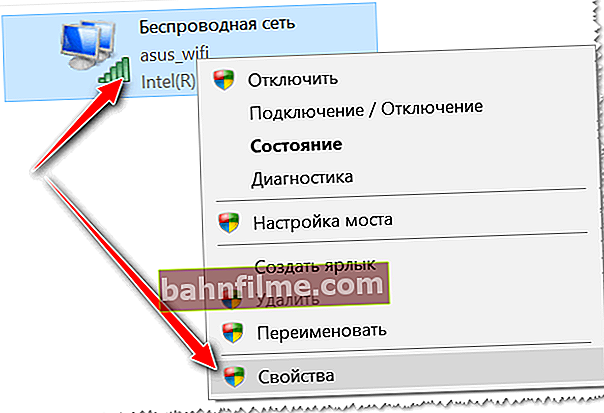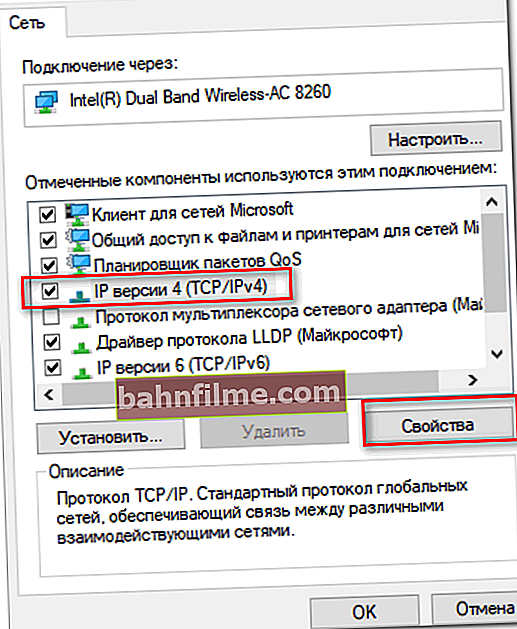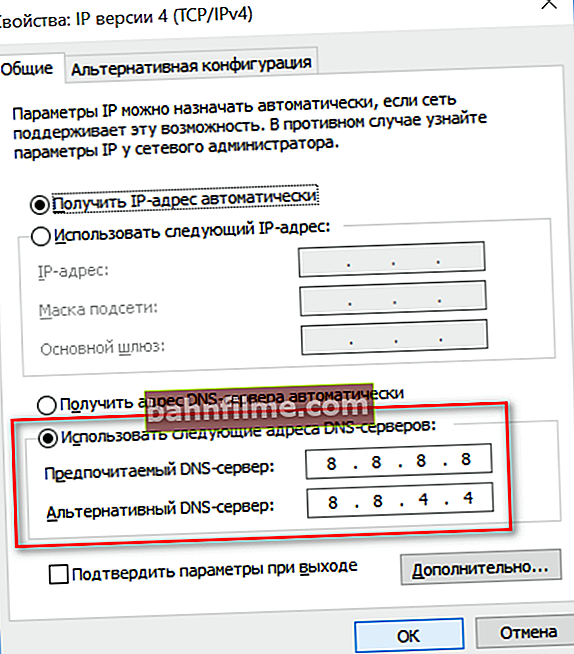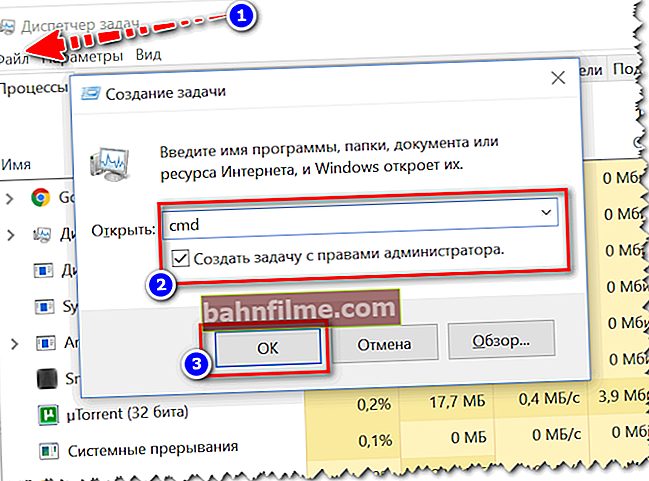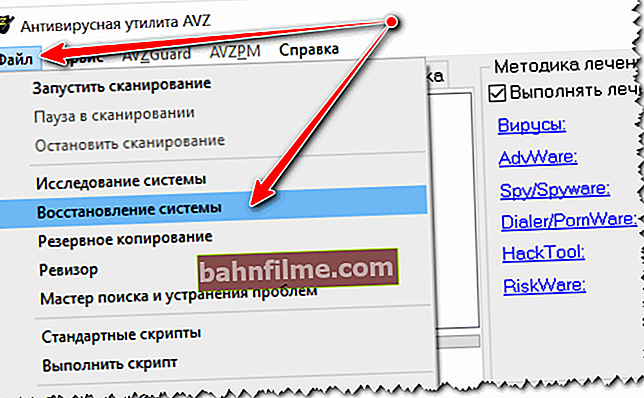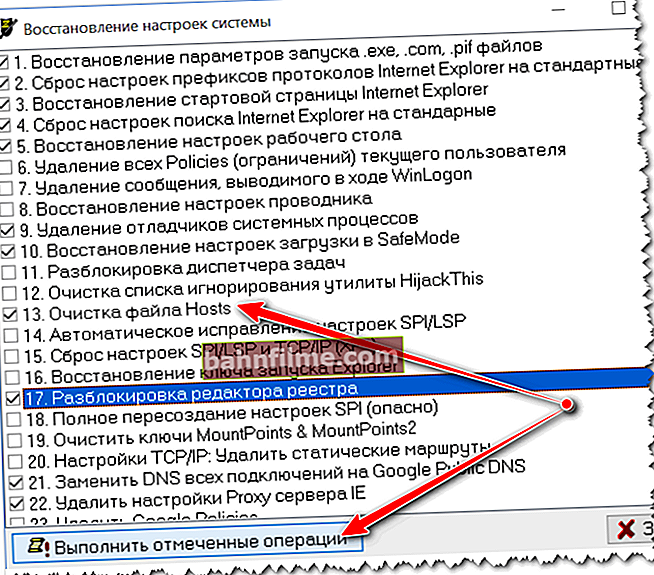سؤال المستخدم
مرحبا.
أخبرني لماذا لا يقوم المتصفح بتحميل صفحات الويب عندما يعمل الإنترنت؟
رمز الاتصال نشط (في العلبة) ، يعمل Skype ، وجاري تنزيل التورنت ، ولا يفتح Chrome أي شيء (حتى أنني تحققت من المواقع الكبيرة مثل VK و OK و Yandex وما إلى ذلك)
مرحبا.
ولك ولأي شخص آخر لديه مشكلة مماثلة ، أوصي أولاً بتشغيل العديد من المتصفحات (Chrome و Edge وما إلى ذلك) ومحاولة فتح صفحات مختلفة من المواقع في كل منها.
بالإضافة إلى ذلك ، إذا كان لديك موجه Wi-Fi في المنزل ، ووصلت العديد من الأجهزة إلى الشبكة من خلاله: فحاول فتح صفحات الويب على جهاز كمبيوتر محمول أو هاتف ذكي أو جهاز لوحي ، وما إلى ذلك. (ستساعد مثل هذه الإجراءات بشكل كبير في تسهيل البحث عن السبب ...).
والآن ، أكثر من ذلك ...
*
ماذا تفعل إذا لم يقم المتصفح بتحميل صفحات الويب
التوصيات الأولى
إذا لم يتم فتح الصفحات على أي من الأجهزة وفي أي متصفح ، فمن المحتمل جدًا أن يكون هناك كسر القناة مزود خدمة الإنترنت (أو إعدادات جهاز التوجيه / جهاز التوجيه معطلة).
حاول إعادة تشغيل جهاز التوجيه وجهاز الكمبيوتر / الكمبيوتر المحمول ، ثم تحقق من وظائف الشبكة مرة أخرى.
👉 ملاحظة!
كيفية الاتصال وتكوين جهاز التوجيه بنفسك (من البداية)
أيضًا ، لن يكون من الضروري التحقق من المزود إذا كان لديهم استراحة ، إذا كان كل شيء على ما يرام ويعمل.
*
بالمناسبة ، انتبه إلى رمز اتصال الشبكة: هل يوجد صليب أحمر عليه (المثال أدناه 👇).

لا توجد اتصالات متاحة
إذا أضاء رمز مشابه ، فإنني أوصيك بقراءة هذه المقالات:
- الإنترنت لا يعمل عبر كبل الشبكة (هناك صليب "أحمر" على أيقونة الشبكة)
- الكمبيوتر المحمول لا يتصل بشبكة Wi-Fi ، يكتب: "غير متصل ، لا توجد اتصالات متاحة"
بجانب، حاول النقر بزر الماوس الأيمن على أيقونة الشبكة وتشغيلها التشخيص .
يحتوي Windows 8/10 على تشخيصات داخلية جيدة إلى حد ما مضمنة فيه يمكنها حل (أو على الأقل اقتراح) العديد من أسباب العطل.

تشخيص مشاكل الشبكة
*
التحقق من الإعدادات (الوكيل) والمكونات الإضافية في المتصفح
الشيء الثاني الذي أوصي به بالتأكيد هو التحقق من الإعدادات والوظائف الإضافية في المتصفح (خاصة إذا كانت الأجهزة الأخرى والمتصفحات الأخرى تفتح صفحات الويب).
أنه حول هذه المكونات الإضافيةيمكنه تغيير عنوان IP ، ومسح حركة مرور الشبكة ، وحظر الإعلانات ، وما إلى ذلك. (يشير هذا إلى الوكلاء والوظائف الإضافية لمكافحة الفيروسات والاهتمام بمضادات الفيروسات نفسها).
على سبيل المثال ، في Chrome اذهبوا إلى إعدادات المتصفح (صفحة الكروم: // إعدادات / )، للكشف عن "إضافي" وابحث عن القسم "نظام" .

افتح إعدادات الخادم الوكيل
ثم تحقق من جميع الملحقات غير الضرورية في الصفحة وقم بتعطيلها الكروم: // ملحقات / (بالمناسبة ، أوصي مؤقتًا بتعطيلها جميعًا) وإلغاء إعدادات الوكيل التي تم إدخالها. أعد تشغيل المتصفح وحاول إعادة فتح الصفحات.

قم بإزالة الامتداد غير الضروري - Chrome
بالمناسبة، قم بإيقاف تشغيل برنامج مكافحة الفيروسات وجدار الحماية أثناء الاختبار. في كثير من الأحيان عندما يتحول القلق المفرط على سلامة المستخدم إلى مشاكل بالنسبة له ...

قم بتعطيل برنامج Avast Antivirus لمدة ساعة
*
محاولة تغيير DNS في إعدادات اتصال الشبكة
سبب آخر شائع جدًا لهذه المشكلة هو DNS "المتراجع" ...
عادةً ما يتم استخدام DNS الخاص بـ ISP بشكل افتراضي ولا يغيره أحد. ومع ذلك ، إذا قمت بتسجيل DNS من Google (على سبيل المثال) ، فسيكون عملك على الإنترنت أكثر استقرارًا (وربما أسرع).
كيف افعلها:
- مزيج الصحافة Win + R. (لفتح نافذة "تشغيل") ، أدخل الأمر ncpa.cpl وانقر فوق "موافق". يجب فتح القسم من لوحة التحكم: "اتصالات الشبكة" ;
- في هذا القسم ، افتح خصائص المحول الذي تتصل من خلاله بالإنترنت (المثال أدناه 👇) ؛
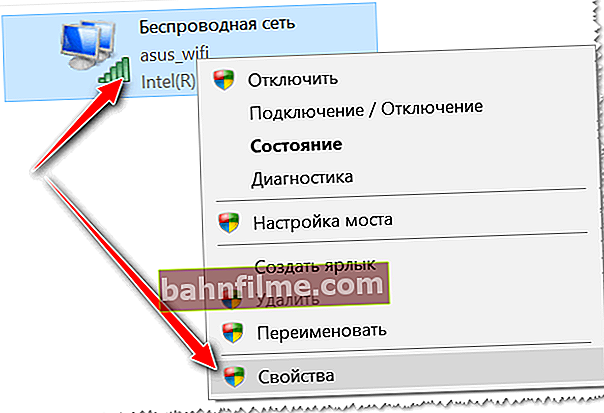
خصائص الاتصال اللاسلكي
- ثم حدد الخط "الإصدار 4 من IP ..." وافتح خصائصه (على سبيل المثال أدناه) ؛
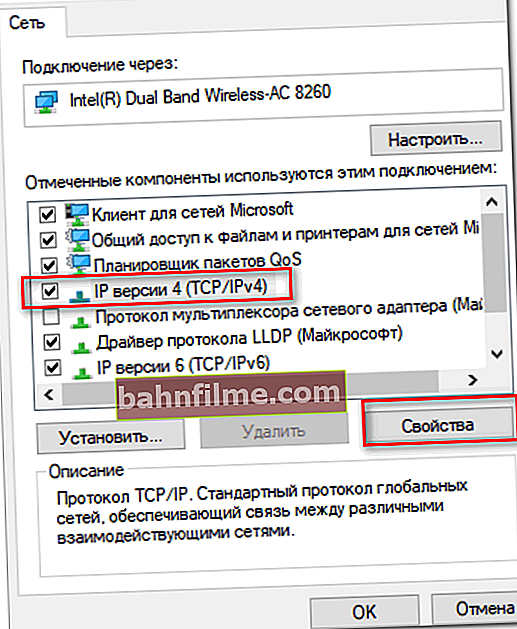
خصائص IP v4
- قم بتبديل شريط التمرير إلى وضع إدخال DNS اليدوي واكتب: 8.8.8.8 و 8.8.4.4 ، كما في لقطة الشاشة أدناه 👇 (هذا هو DNS من Google ، ولكن يمكنك اختيار الآخرين). احفظ إعداداتك وأعد تشغيل الكمبيوتر.
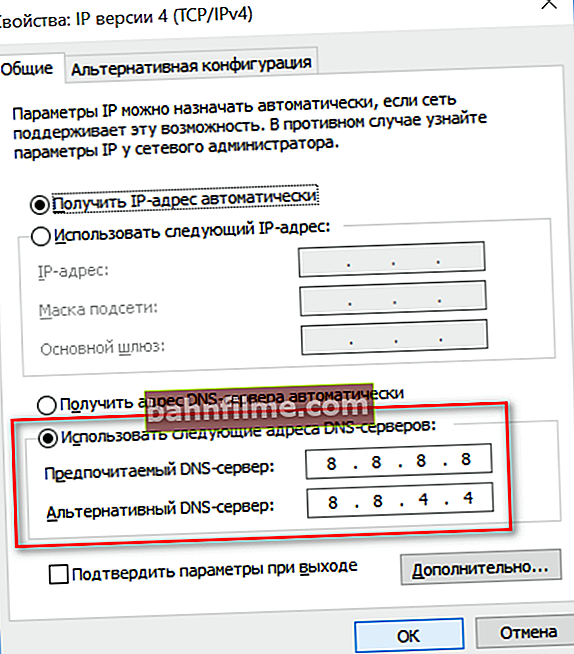
استخدم عناوين DNS التالية
- بعد انتهاء العملية ، يجب أن يبدأ المتصفح في عرض الصفحات ...
*
مسح ذاكرة التخزين المؤقت DNS ، إعادة تعيين معلمات الشبكة
لإعادة تعيين معلمات الشبكة ، تحتاج إلى فتح سطر الأوامر كمسؤول.
كيف افعلها:
- اضغط على مجموعة من الأزرار Ctrl + Shift + Esc (سيفتح مدير المهام) ؛
- ثم حدد العنصر "ملف / بدء مهمة جديدة" ;
- استخدم الأمر CMD;
- حدد المربع الذي يجب أن تكون المهمة نيابة عن المسؤول ؛
- انقر فوق موافق. انظر المثال أدناه. 👇
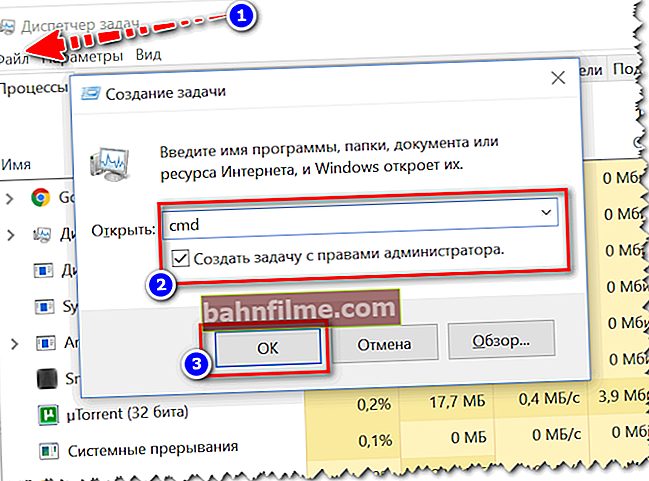
قم بتشغيل سطر الأوامر (CMD) كمسؤول
في سطر الأوامر ، يجب إدخال عدة أوامر بالتتابع (بعد إدخال كل منها ، اضغط على Enter!):
- إيبكونفيغ / فلوشدس
- ipconfig / registerdns
- ipconfig / تجديد
- ipconfig / الإصدار

العمل مع سطر الأوامر - إعادة تعيين معلمات الشبكة
ثم أعد تشغيل الكمبيوتر / الكمبيوتر المحمول وتحقق مما إذا كان المتصفح يعمل ...
*
HOSTS لاستعادة الملفات ، تحقق من Windows بحثًا عن الفيروسات والبرامج الإعلانية
في Windows ، يوجد ملف نظام واحد (ملاحظة: اسمه هو المضيفين) ، وتغييره ، يمكنك منع فتح موقع معين (علاوة على ذلك ، لجميع المتصفحات في النظام مرة واحدة). سأضيف أنه لا يمكنك التغيير فحسب ، بل يمكنك أيضًا إعادة توجيه المستخدم من مورد إلى آخر ...
غالبًا ما يتم تعديل هذا الملف (لأغراضهم الخاصة) عن طريق الفيروسات وبرامج الإعلانات المتسللة. لاستعادته ، أوصي باستخدام الأداة المساعدة لمكافحة الفيروسات. AVZ (لا يحتاج إلى التثبيت ، ولا يمكنه فقط استعادة الأجهزة المضيفة ، ولكن أيضًا فحص جهاز الكمبيوتر الخاص بك بحثًا عن الفيروسات).
لاستعادة معلمات النظام في AVZ:
- تنزيل الأرشيف وفك ضغطه باستخدام أداة مكافحة الفيروسات (رابط إلى الموقع الرسمي) ؛
- من قائمة الملفات حدد "استعادة النظام" (كما في الصورة أدناه).
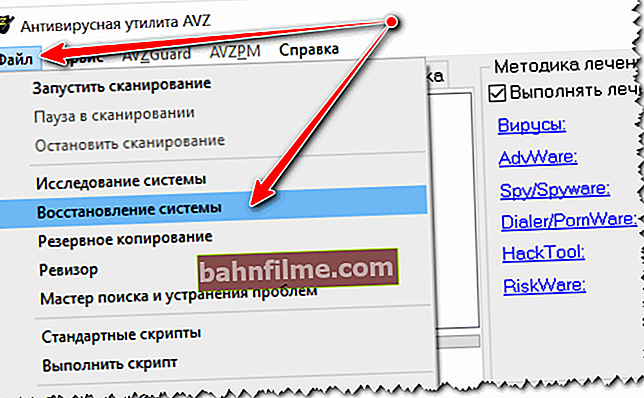
استعادة النظام مع AVZ
- ثم ضع علامة في المربعات التي تريد استعادتها وتنظيفها: أوصي بتحديد نفس العناصر (على الأقل) ، كما في لقطة الشاشة أدناه 👇. ثم اضغط على الزر "يركض" .
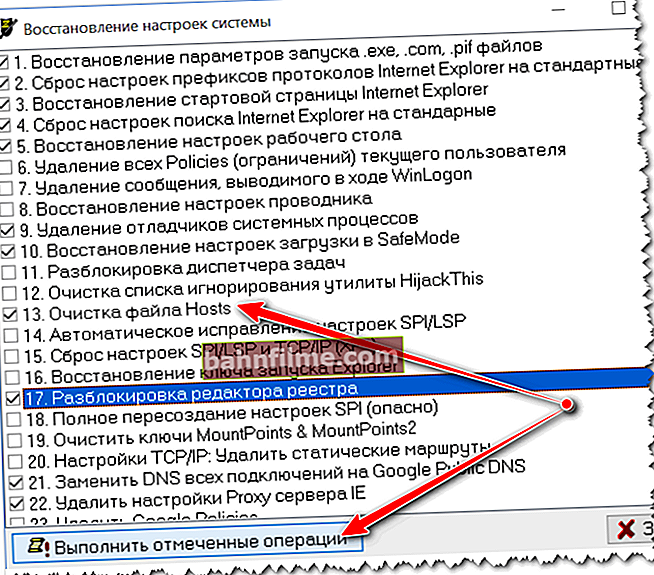
استعادة إعدادات HOST ، IE ، إلخ.
بالإضافة إلى ما سبق ، لن يكون من الضروري فحص جهاز الكمبيوتر الخاص. الأدوات المساعدة التي ستساعدك على إزالة البرامج الضارة غير المرئية لبرامج مكافحة الفيروسات الكلاسيكية. يمكنك معرفة كيفية القيام بذلك في المقالة ، الرابط أدناه.
👉 للمساعدة!

1) كيفية إزالة الفيروسات من جهاز الكمبيوتر الخاص بك إذا كان برنامج مكافحة الفيروسات لا يراها
2) 4 برامج مكافحة فيروسات يمكن التخلص منها لإعادة فحص جهاز الكمبيوتر بسرعة (الإصدارات المحمولة!).
*
الاضافات في التعليقات مرحب بها!
حظا موفقا للجميع!
👣
النشر الأول: 07.05.2018
تصحيح: 04/07/2020